Nuova notizia
In questa pagina è possibile verificare l’esistenza di una notizia all’interno del catalogo del sistema e, eventualmente, ricercare e importare i relativi record bibliografici da un catalogo esterno.
Nel caso tale ricerca non producesse risultati utili, è possibile creare una notizia bibliografica ex novo cliccando il pulsante Crea nuova notizia.
Ricerca notizia
La ricerca meta-catalogo per l'importazione o l'individuazione della notizia può essere effettuata attraverso i seguenti filtri:
EAN/ISBN/ISSN: il numero EAN, ISBN o ISSN della notizia ricercata, con o senza trattini;
Titolo: il titolo o parte di esso;
Data: la data di pubblicazione nel formato AAAA;
Autore: una o più parole dell'intestazione per autore (esempio: Manzoni Alessandro o Manzoni);
Editore: una o più parole dell'editore (esempio: Rusconi o Ponte Grazie);
Livello: la ricerca visualizza risultati per singoli livelli bibliografici. Il livello di default è impostato su monografia, ed esclude quindi dalla ricerca le notizie dei seriali. Per ricercare solamente seriali, scegliere dalla lista il valore corrispondente;
Cerca in: la ricerca avviene simultaneamente sia nel catalogo del sistema che nei cataloghi esterni inseriti tra le sorgenti di import.
Se la notizia è provvista di numero ISBN o EAN, l'importazione viene completata con l'immagine di copertina, gli indici e l'abstract, dal catalogo dei libri in commercio, reso disponibile attraverso Clavis.
Ricerca attraverso EAN di una pubblicazione non presente nel catalogo del Sistema
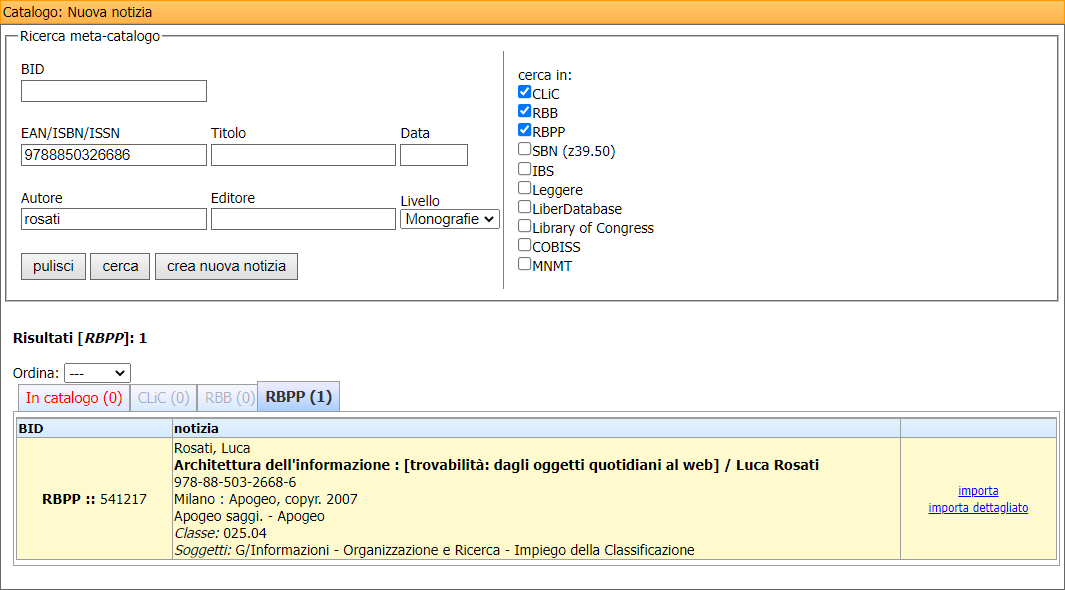
Se si clicca su Importa in corrispondenza alla notizia trovata, viene importato il record aggiornato con i dati (immagine di copertina, abstract, ecc.) trovati nelle basi dati editoriali selezionate.
Se si clicca su Importa dettagliato compare una finestra popup che:
mostra campi e sottocampi UNIMARC del record nel dettaglio;
consente di deselezionare alcuni legami (classi, collane, soggetti, opere, responsabilità) che si sceglie di non importare.
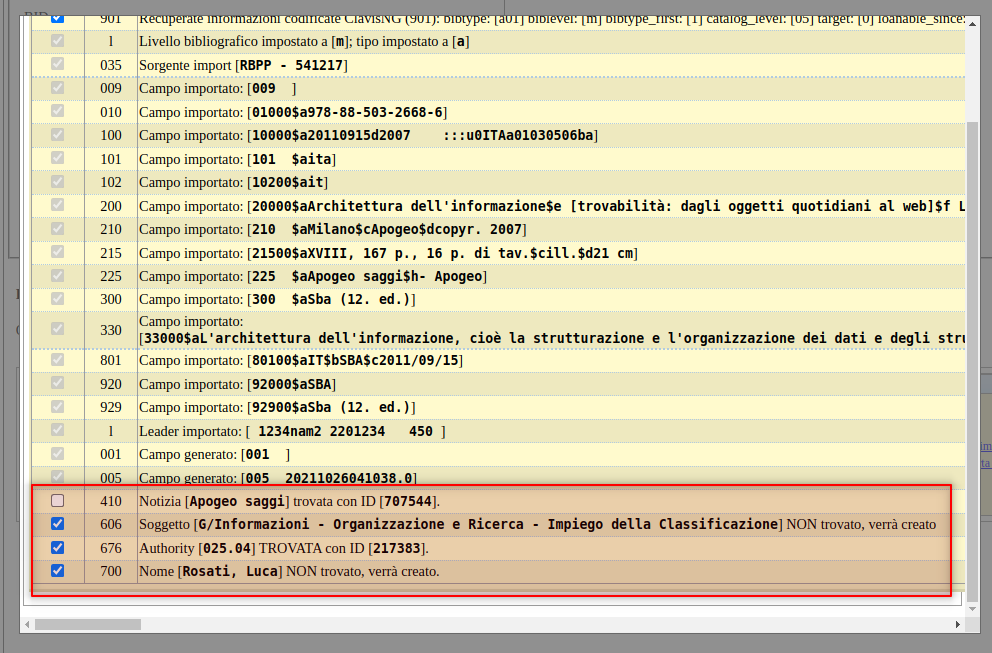
Ricerca attraverso titolo di una pubblicazione presente anche nel catalogo del Sistema
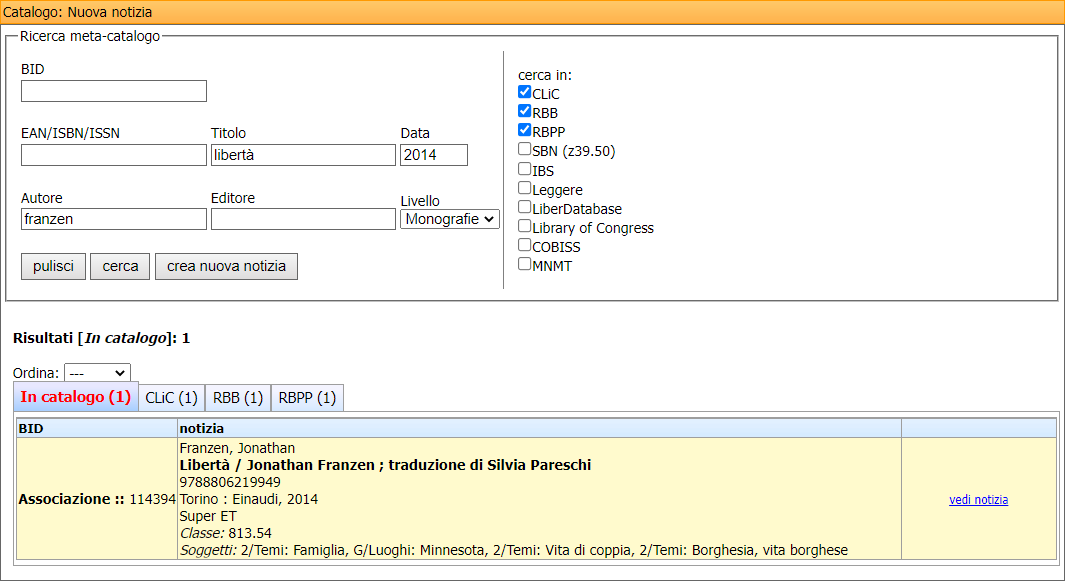
La notizia già esistente nel catalogo del sistema è indicata nella prima linguetta In catalogo; cliccando sul corrispondente link vedi notizia si visualizza la scheda di dettaglio, attraverso la quale è possibile procedere alla modifica o all'aggiunta di nuovi esemplari.
Spostandosi nelle linguette degli altri cataloghi è possibile importare il record, modificarlo o aggiungere subito un nuovo esemplare.
Crea/modifica nuova notizia
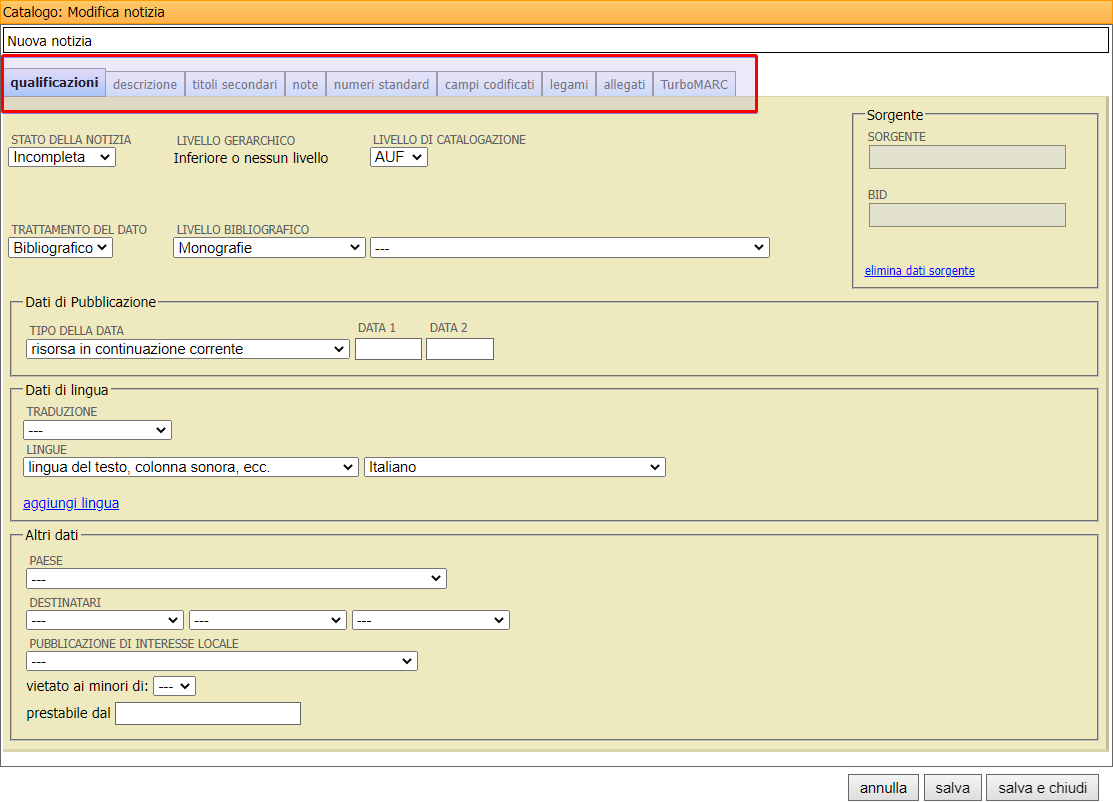
La pagina di creazione o modifica di una notizia è divisa in varie sezioni:
qualificazioni;
descrizione;
titoli secondari;
note;
numeri standard;
campi codificati;
legami;
allegati;
TurboMARC.
Qualificazioni
Stato della notizia
Indica il livello di completezza della notizia bibliografica. L'indicazione consente di recuperare (da Ricerca catalogo) i record inseriti in un particolare stato, allo scopo di aggiornare e correggere le informazioni.
Incompleta | Indica che la notizia bibliografica non è stata catalogata in modo completo, cioè contiene meno informazioni di quelle minime previste dal protocollo catalografico del sistema. |
Completa | La notizia bibliografica contiene tutte le informazioni previste dal protocollo catalografico del sistema. |
Da verificare | La notizia può essere completa, ma deve essere oggetto di verifica ed eventuale correzione. |
Importata | Questo stato viene attribuito in automatico quando la notizia è stata importata da una base dati esterna. Se si verifica la correttezza della notizia, questa può essere portata allo stato Completa. |
Duplicata | Questo stato viene attribuito in automatico quando la notizia è stata duplicata da una notizia già presente in catalogo. Se si verifica la correttezza della notizia, questa può essere portata allo stato Completa. |
Livello gerarchico
Indica se la notizia è collegata o meno ad altre notizie bibliografiche con legami di tipo gerarchico (fa parte di/comprende). Questa informazione non è modificabile e viene desunta a partire dai legami della notizia.
Nessuna informazione | L'informazione sul livello gerarchico non è disponibile. |
Superiore | La notizia è di livello gerarchico superiore, e quindi è collegata a una o più notizie intermedie o inferiori. A questa notizia non possono essere legati esemplari. |
Intermedio | La notizia è di livello intermedio, cioè è collegata sia a una superiore (Fa parte di) che ad una o più inferiori (Comprende). A questa notizia non possono essere legati esemplari. |
Inferiore o nessun livello | La notizia non ha legami gerarchici, oppure è legata ad una intermedia o a una superiore (Fa parte di). A questa notizia devono essere collegati esemplari. |
Livello di catalogazione
L'informazione riguarda il livello che il catalogatore attribuisce a questa notizia, ai fini della correzione e manutenzione del catalogo.
Ad ogni catalogatore è associato un livello di catalogazione (da REC ad AUF). Questi può attribuire alla notizia un livello di catalogazione pari o inferiore a quello che gli è attribuito nella sua pagina di operatore.
Un operatore non può modificare notizie che siano state poste ad un livello di catalogazione superiore a quello a lui attribuito: ad esempio l'operatore di livello REC può modificare solo notizie di quel livello, ma non notizie poste a livello MIN o superiore.
D'altra parte, un operatore a livello MIN può porre una notizia a livello REC, cioè permettere a tutti di modificarla (ad esempio nel caso di una notizia importata che non si è avuto tempo di rivedere).
Livello bibliografico
Il livello bibliografico del record indica la natura del documento, cioè la sua condizione in relazione o al tempo (monografico-seriale) o al concetto di intero-parte (analitico-collezione artificiale).
Il livello bibliografico da solo, senza il dato oggetto bibliografico (materiale a stampa, materiale proiettabile e video ecc.), non è sufficiente per definire una notizia bibliografica.
Oggetto bibliografico
L’oggetto bibliografico indica la tipologia effettiva del materiale che viene catalogato. Quando si seleziona la tipologia, viene visualizzata una seconda lista che indica la tipologia secondaria, che a volte può coincidere con il supporto.
Data di pubblicazione
È possibile selezionare dal menu a tendina il tipo di data e inserirla, se necessario, nei due campi date.
Dati di lingua
Traduzione
Lingua originale | il documento è nella lingua originale dell'opera. |
Traduzione | il documento è una traduzione dell'opera originale (es.: traduzione italiana di un'opera in francese) o dell'opera intermedia (traduzione italiana dal francese di un'opera in arabo). |
Contiene traduzioni | il documento contiene traduzioni oltre a indici tradotti. |
Lingue
Il dato può essere ripetuto più volte (cliccando sul link Aggiungi lingua), quando ad esempio il testo è presente in più lingue (es.: testo originale con traduzione a fronte, o miscellanea con testi in più lingue), quando una videoregistrazione (DVD) è disponibile in più lingue, oppure quando si vogliono dare informazioni più dettagliate sulla storia linguistica del testo. Per scegliere la lingua dalla lista, basta digitare i primi caratteri della lingua, es.: ingl per inglese, fran per francese, ecc.
Le lingue sono ordinate secondo il codice ISO corrispondente.
lingua del testo, colonna sonora, ecc. | è il valore normalmente assegnato per indicare la lingua o le lingue in cui si presenta il testo. |
lingua del documento intermedio | indica la lingua da cui il documento è tradotto e che non è la lingua originale. Es.: Lingua del documento intermedio: francese (traduzione italiana dal francese di un'opera in arabo) |
lingua dell'opera originale | indica la lingua in cui l'opera è stata scritta. |
lingua del sommario o abstract | per le pubblicazioni scientifiche, indica la presenza di sommari o abstract in altre lingue rispetto alla lingua del testo. |
lingua dell'indice | indica la presenza di un indice in una lingua diversa rispetto alla lingua del testo. |
lingua del frontespizio | usato soprattutto per le pubblicazioni antiche, indica che il frontespizio è composto in una lingua diversa rispetto a quella del testo (es.: frontespizio in latino di una pubblicazione il cui testo è in greco classico). |
lingua del titolo proprio | usato quando il titolo proprio, cioè il titolo presente sulla pubblicazione, è in una lingua diversa rispetto alla lingua principale del testo, colonna sonora ecc.; può anche essere utilizzato per indicare la lingua del titolo parallelo. (es.: per le pubblicazioni antiche: titolo in latino di una pubblicazione il cui testo è in arabo; per le videoregistrazioni: titolo in inglese di un film proposto in una videocassetta solo in italiano). |
lingua del Libretto, ecc. | per le opere musicali, indica la lingua del libretto. |
lingua del materiale accluso | indica la lingua di altro materiale che accompagna la pubblicazione (oltre a sommari, abstract o libretti), se diversa dalla lingua principale del testo. |
lingua dei complementi del titolo | indica la lingua dei complementi del titolo, se diversa dalla lingua del titolo proprio. |
Altri dati
Quest'area comprende:
Paese
Indica il paese di pubblicazione o manifattura dell'oggetto.
Per scegliere il paese dalla lista, basta digitare i primi caratteri del paese, es.: regn per Regno Unito, Stat per Stati Uniti d'America. ecc. I paesi sono in ordine del codice ISO corrispondente.
Destinatari
Indica i destinatari del documento. La scelta può essere estesa fino ad un massimo di tre elementi.
giovani (in generale): usato quando non è possibile dare una indicazione di fascia di età più precisa;
prescolare, età 0-5;
elementari, età 6-10;
ragazzi, età 11-15;
giovani, età 16-19;
adulti, specialistico: usato per indicare che il documento tratta la materia in modo specialistico ;
adulti, generale: usato per indicare che il documento tratta la materia in modo generale o divulgativo;
adulti, intermedio: usato per indicare contenuti non divulgativi ma non strettamente specialistici, per esempio testi per la formazione superiore o manuali per i concorsi;
sconosciuto.
Pubblicazione PA
Indica che il documento è edito dalla pubblica amministrazione, offrendo la possibilità di scegliere dalla lista il livello giuridico della pubblica amministrazione responsabile dell'edizione.
Vietato ai minori
Indica che il documento è vietato ai minori dell'età indicata. Il valore viene assegnato per impedire il prestito agli utenti che hanno un'età inferiore a quella indicata.
Prestabile dal
Si indica la data a partire dalla quale il documento può essere prestato. Impedisce il prestito per il periodo precedente. Viene usato soprattutto per il prestito delle Videoregistrazioni.
Descrizione
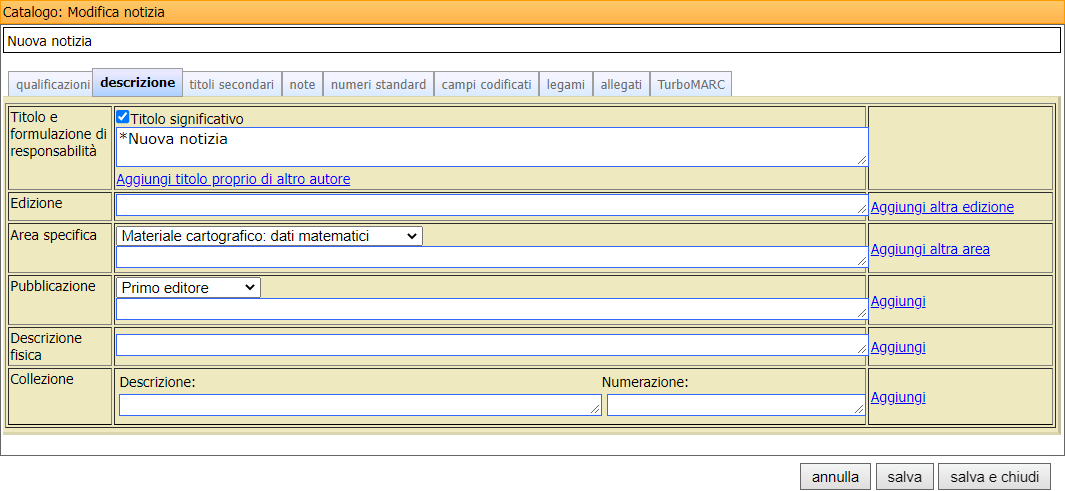
È la sezione dedicata alla descrizione bibliografica con le relative aree descrittive.
Titoli secondari
Sono elementi della descrizione, indicizzati come titoli. Sono riconosciuti infatti come accessi alla notizia e offrono la possibilità di individuare quest’ultima nel catalogo, indicando nel campo titolo della ricerca i titoli inseriti come secondari.
Esempi:
Titolo principale: Il secondo libro della jungla
Titolo secondario (titolo della coperta): Il 2° libro della junglaTitolo principale: 1984
Titolo secondario (Altre varianti del titolo): Millenovecentottantaquattro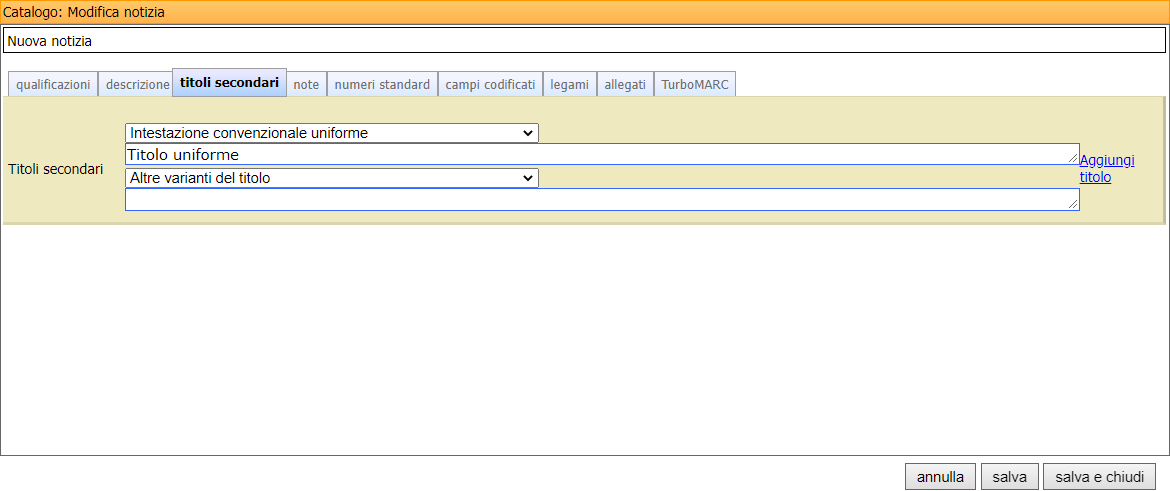
Note
Permette di inserire le note per la notizia (corrispondente ai campi 3XX dell'UNIMARC).
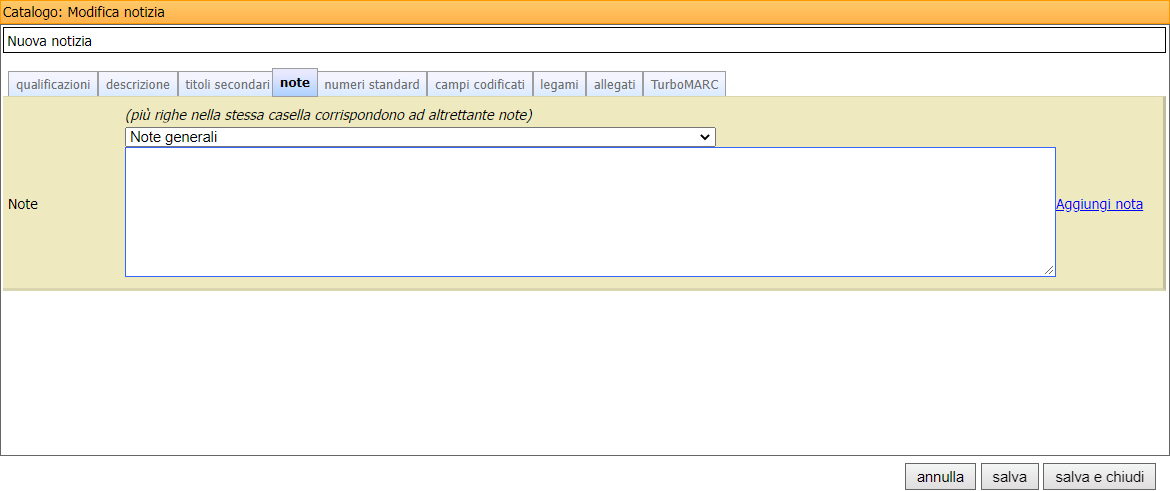
Numeri standard
Permette di inserire i numeri standard per la notizia (es. ISBN, EAN, ISSN), eventuali note al numero standard oppure i riferimenti alla Risorsa elettronica.
Per cancellare un valore inserito erroneamente (numero standard o risorsa elettronica) è sufficiente cancellarne il valore (numero, qualificazione, ecc.) e cliccare Salva e chiudi. Al salvataggio il valore verrà rimosso.
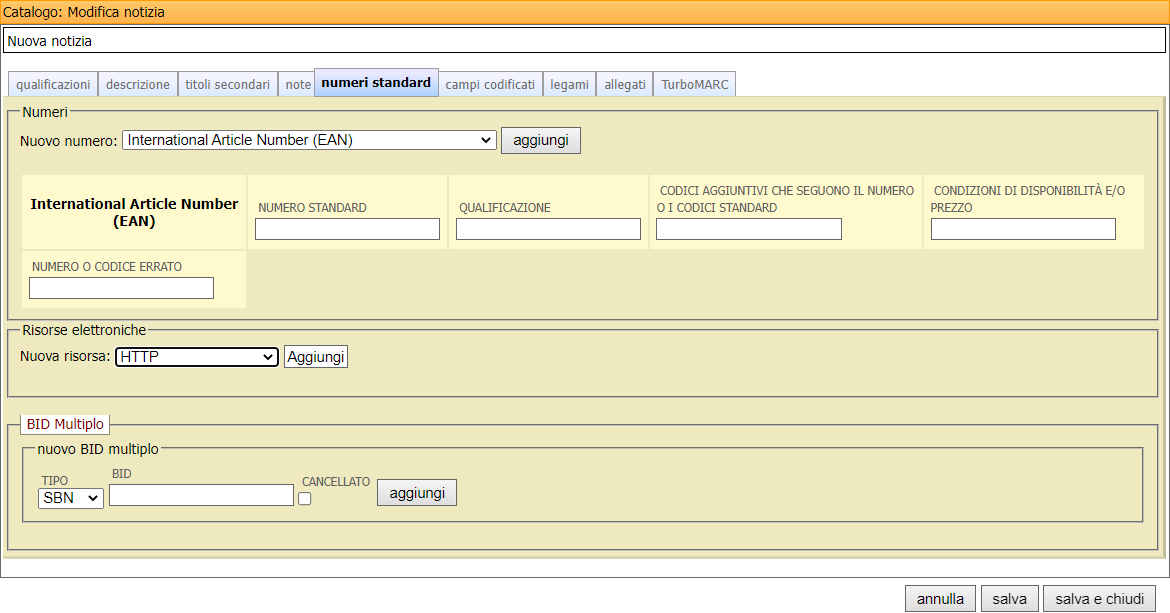
L'associazione della copertina dal Cover server centrale dipende dalla presenza o meno del numero standard EAN o ISBN. In ogni caso la copertina recuperata automaticamente dal server centrale è subordinata alla presenza o meno di un allegato di tipo Copertina. Se è già presente un allegato di tipo Copertina, viene mostrato al posto della copertina trovata sul server centrale.
Campi codificati
Permette di aggiungere campi codificati (corrispondono principalmente ai campi 1XX dell'UNIMARC) per la notizia.
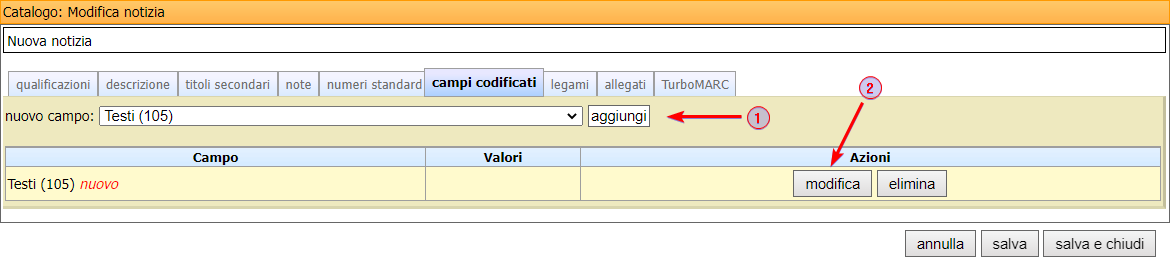
È sufficiente selezionare dal menù a tendina quale Campo Codificato si intende inserire e cliccare il pulsante Aggiungi. Una volta inserito il campo, per poterne definire i valori si clicca su Modifica.
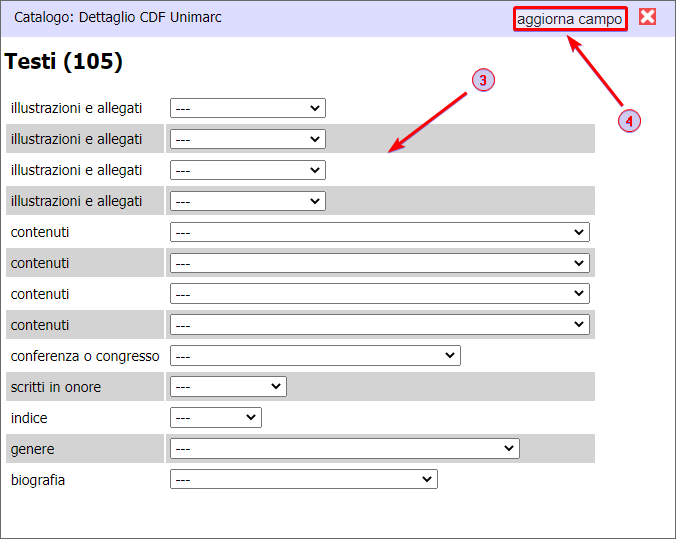
La finestra popup permette di definire i diversi campi codificati UNIMARC selezionando i valori corrispondenti tramite menu a tendina. Una volta conclusa l’operazione, è sufficiente cliccare il pulsante Aggiorna campo in alto a destra.
Legami
Questa sezione si suddivide in tre aree:
Legami con authority: sono i legami con forme di autorità, ossia responsabilità, soggetti, opere, classi etc.;
Legami con notizie: sono i legami con altre notizie (manifestazioni), per esempio legami per notizie a livelli (superiori, intermedie, inferiori) o legami con notizie di tipo collana;
Accessi senza legame: forniscono la possibilità di inserire i termini degli accessi (autori, soggetti, classi ecc.) digitandone il valore: non si tratta quindi di un legame con un altro record (sia esso un’authority o una notizia) ma semplicemente di un dato che viene inserito dall’operatore. Per ogni elemento inserito è possibile specificare il tipo di legame e il relator code, in modo che sia indicizzato e ricercabile correttamente. Tale funzionalità è stata pensata principalmente per import di dati non controllati.
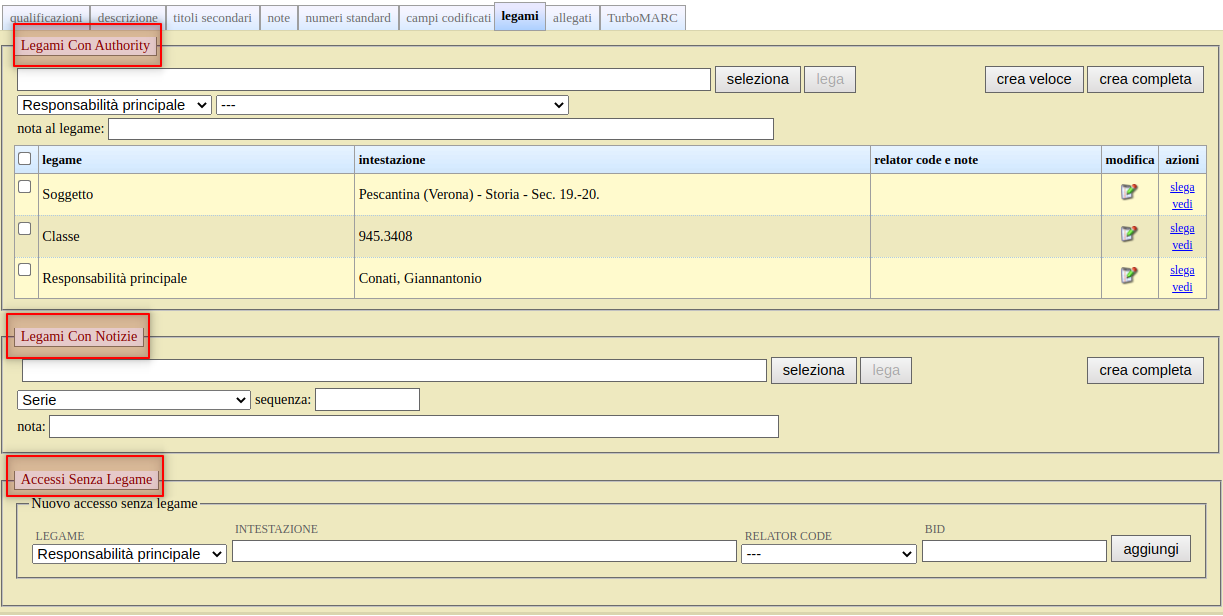
Legami con Authority
Scelta della voce
La funzione serve per legare la notizia alle intestazioni di autorità.
La scelta della forma di autorità da legare può essere effettuata in modo rapido, attraverso la lista di autocompletamento, oppure in modo più articolato cliccando sul tasto Seleziona.
Lista di autocompletamento
La lista di autocompletamento permette di ricercare una forma di autorità digitando una parte dell'intestazione; man mano che si procede nella scrittura, la lista si raffina presentando un numero limitato di forme che corrispondono alla parte digitata.
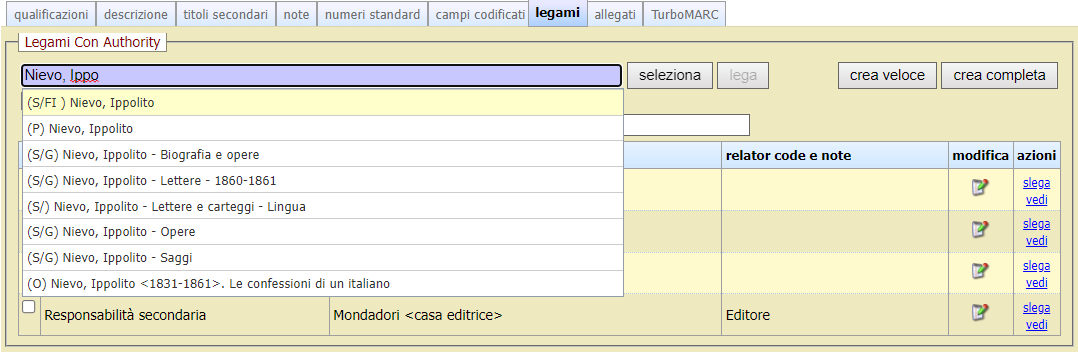
La lista mostrata è preceduta da una sigla tra parentesi che indica il tipo di authority visualizzato:
Sigla | Tipo authority | Esempi |
(A) | Argomento | (A) Animali |
(C) | Classificazione | (C/Dewey) 797.14 Sport con la barca. Gare e regate |
(E) | Ente | (E) Vallecchi |
(F) | Famiglia | (F) Giuliari Tusini |
(G) | Nome geografico, luogo | (G) Cremona |
(H) | Marca tipografica | (H) Aquila con gli artigli su un cervo ucciso su cui si getta altro uccello. In cornice figurata [V472, Z153] |
(L) | Luogo di edizione | (L) Venezia |
(M) | Marca commerciale | (M) Google |
(O) | Opera | (O) Chanson de Roland |
(S/G) | Soggettario Generale | (S/G) Filosofia - Storia - Sec. 20. |
(S/FN) | Soggettario Firenze Nuovo | (S/FN) Animali - Migrazioni |
(S/1)* | Soggettario ragazzi | (S/1) Personaggi: Pimpa |
(S/2)* | Soggettario fiction | (S/2) Romanzi a chiave |
(S/3)* | Soggettario locale | (S/3) San Martino Buon Albergo - Sagra - Processione |
(T) | Indicazione cronologica | (T) Sec. 20. |
*La definizione dei soggettari speciali può essere diversa per ciascun sistema.
Seleziona
La lista di autocompletamento risulta utile per una rapida scelta di authority ben definite, ma offre una visualizzazione limitata dei dati. Qualora sia necessario effettuare una ricerca più precisa, lasciare vuoto il campo destinato alla ricerca per autocompletamento e cliccare il pulsante Seleziona.
Attraverso un popup è possibile effettuare ricerche limitatamente a una particolare categoria di authority, scelta dalla lista tipo authority (se non viene impostato alcun valore, la ricerca si estende a tutte le authority).
Dopo aver selezionato una forma di autorità, prima di confermare il legame cliccando su lega, occorre fornire al sistema alcune informazioni:
Relazione tra la forma di autorità e la notizia bibliografica (responsabilità intellettuale, soggetto, titolo uniforme, classe, ecc.);
Eventuale specificazione del ruolo della responsabilità intellettuale (autore, curatore, illustratore, ecc.);
Eventuali note al legame.
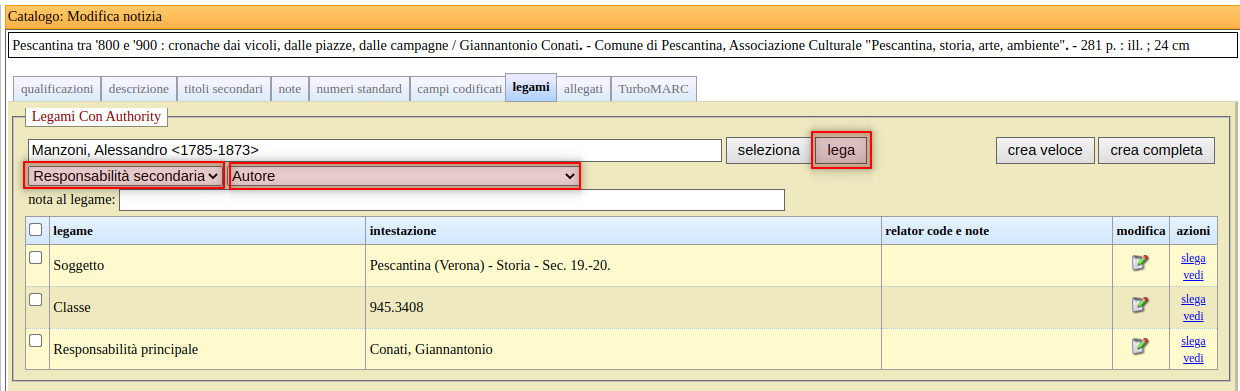
Relazioni
Successivamente la scelta della forma di authority, il sistema propone, quando possibile, il tipo di relazione (es.: Responsabilità principale se si tratta di una persona o ente, Responsabilità secondaria se si tratta di una persona o ente ed è già presente una responsabilità principale, Soggetto se la forma scelta è un argomento o un soggetto, ecc.)
In molti casi è facoltà del catalogatore scegliere il tipo di relazione: un nome personale o di ente, ad esempio, può essere legato anche come parola chiave oltre che come Responsabilità.
Tipo | Descrizione |
Responsabilità principale | Persona, ente o famiglia responsabile principale del contenuto dell'oggetto bibliografico (per SBN è il livello di responsabilità 1). Esempi: |
Responsabilità alternativa | Persona, ente o famiglia che condivide il medesimo livello di responsabilità dell'autore principale (per SBN è il livello di responsabilità 2) . |
Responsabilità secondaria | Persona, ente o famiglia che contribuisce al contenuto dell'oggetto bibliografico in modo non principale (curatori, traduttori, editori e stampatori, ecc.) (per SBN è il livello di responsabilità 3) . |
Soggetto | Un'intestazione (persona, ente, argomento o soggetto, titolo di opera, ecc.) può essere legata come soggetto quando questa costituisce l'argomento dell'oggetto bibliografico. |
Manifattura/stampa(Luogo di manifattura o stampa) | Indica il luogo si stampa della pubblicazione o il luogo di manifattura dell'oggetto bibliografico. Esempi: |
Classe | Classificazione (es.: Classificazione Decimale Dewey). |
Titolo | Si tratta di titoli di raggruppamento, in forma controllata (titolo uniforme), in forma collettiva, in forma convenzionale. Esempi: |
Marca tipografica | Marca tipografica (libro antico). |
Ruoli
Per ogni forma di responsabilità intellettuale (principale, secondaria o alternativa) è possibile specificarne il ruolo, ovvero l'attività svolta dalla persona o dall'ente nella produzione dell'oggetto bibliografico (es.: autore del testo, curatore, illustratore, editore, regista, attore, ecc.).
Nota al legame
Se necessario, può essere specificata una nota al legame (esempio: nella catalogazione di un manoscritto si può indicare la forma con cui il nome è citato in una determinata carta).
Lega
Dopo aver selezionato l'authority e scelto le opportune relazioni e ruoli, per rendere effettivo il legame è necessario cliccare il pulsante Lega.
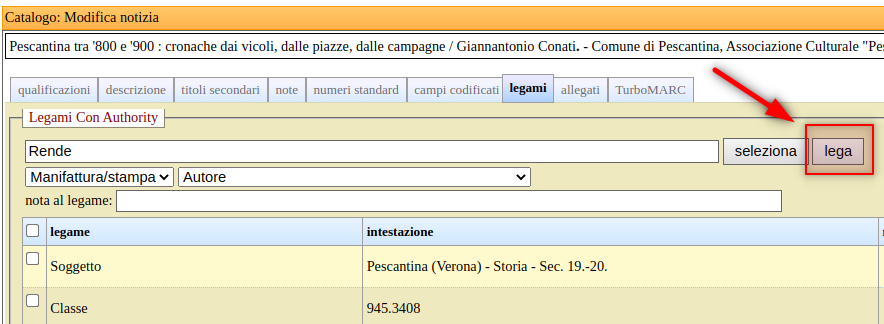
Se il legame è stato effettuato correttamente, l'intestazione viene visualizzata nella lista sottostante.

Per modificare il ruolo e il tipo di legame di una intestazione già legata alla notizia, occorre cliccare sul simbolo block notes 📝 nella colonna modifica, quindi:
per confermare le modifiche, cliccare sul simbolo spunta
per annullare le modifiche in, cliccare sul simbolo cancella
Per slegare invece un'intestazione dalla notizia, cliccare sull’azione Slega nella colonna azioni.
Per modificare un’intestazione senza uscire dalla funzione di catalogazione, posizionarsi sul link Vedi corrispondente con il cursore, cliccare con il tasto destro del mouse e quindi selezionare Apri in una nuova scheda.
Per le operazioni di modifica di una authority, vedi Lista authority.
Se un'intestazione è stata legata con un tipo di legame sbagliato, (es.: responsabilità secondaria invece di responsabilità alternativa), occorre cliccare sul simbolo block notes (matitina verde) scegliere il legame corretto e poi cliccare sulla spunta verde.
Crea veloce e Crea completa

Se l'authority che si cerca non è presente, si può creare in maniera rapida attraverso una finestra popup, cliccando il pulsante Crea veloce.
Per usare maggiori funzionalità nella creazione delle authority, invece, è possibile usare la funzione Crea completa, che consente inoltre di collegare authority (per es. creare relazioni tra opere o varianti tra termini) o creare ex novo altre authority non presenti nel catalogo (ad esempio creare un elemento mancante mentre si sta creando una stringa di soggetto).
Per maggiori informazioni sulla creazione di authority si veda la pagina Crea/Modifica authority.
Dopo aver creato l’authority e aver controllato la relazione (ed eventualmente il ruolo), cliccare su Lega per completare l’operazione.
Legami con Notizie
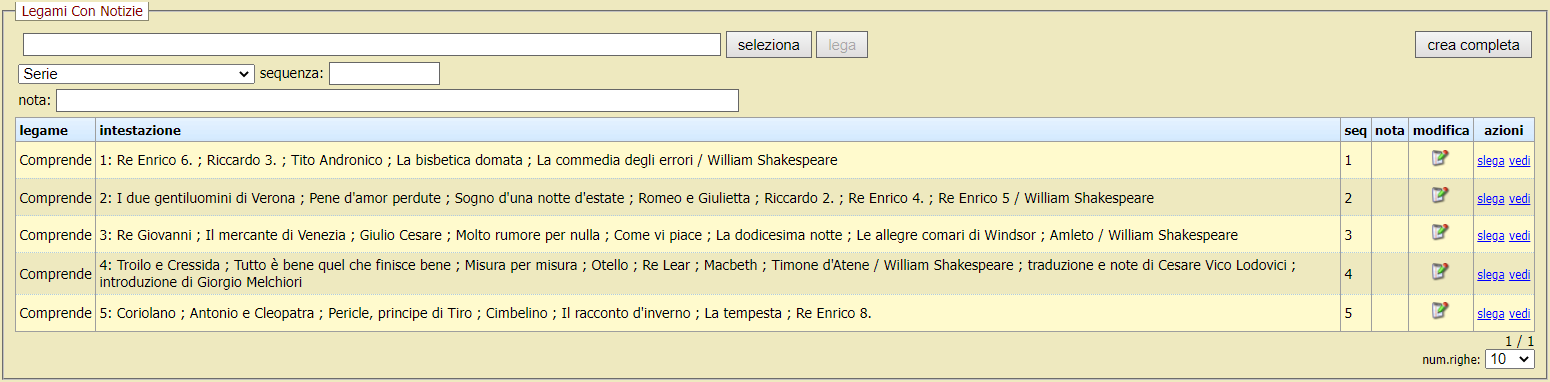
Sotto l'area Legami con authority è presente l'area Legami con Notizie.
Cliccando il pulsante Seleziona si apre una finestra popup attraverso cui ricercare la notizia da legare. Una volta individuata, cliccare l’azione lega per inserire il titolo esatto nel campo di testo accanto al pulsante Seleziona.
A questo punto è necessario selezionare il tipo di legame con la notizia dal menu a tendina:
Serie;
Sottoserie;
Fonte dell'estratto;
Estratto;
La serie contiene;
Supplemento;
Padre del supplemento;
Pubblicato con;
Aggiornato da;
Aggiorna;
Continuazione di;
Continuazione parziale di;
Sostituisce;
Sostituisce in parte;
Assorbe;
Assorbe in parte;
Formato dalla fusione di;
Diviso da;
Continua con;
Continua parzialmente con;
Sostituito da;
Sostituito in parte da;
Assorbito da;
Assorbito in parte da;
Si scinde in;
Si fonde con... formando....;
Titolo nuovamente cambiato in;
Altra edizione (stesso supporto);
Altra edizione (diverso supporto);
Tradotto come;
Traduzione di;
Riproduzione di;
Riprodotto in;
Fa parte di;
Comprende;
Recensione di;
Legati nello stesso volume;
Legato con;
Altra opera collegata.
Una volta selezionato il tipo di legame è possibile inserire la Sequenza e un'eventuale Nota al legame.
Infine, per legare le notizie è necessario cliccare il pulsante Lega.
Le notizie legate saranno elencate nella tabella immediatamente sottostante, in modo simile ai legami authority, in modo che sia sempre possibile modificare i legami o slegare le notizie.
Allegati
Permette di caricare allegati alla notizia. Può rivelarsi particolarmente utile per l’inserimento delle copertine nelle notizie che ne sono prive o che abbiano immagini errate.
È sufficiente utilizzare l'Uploader selezionando come tipo di allegato: Copertina.
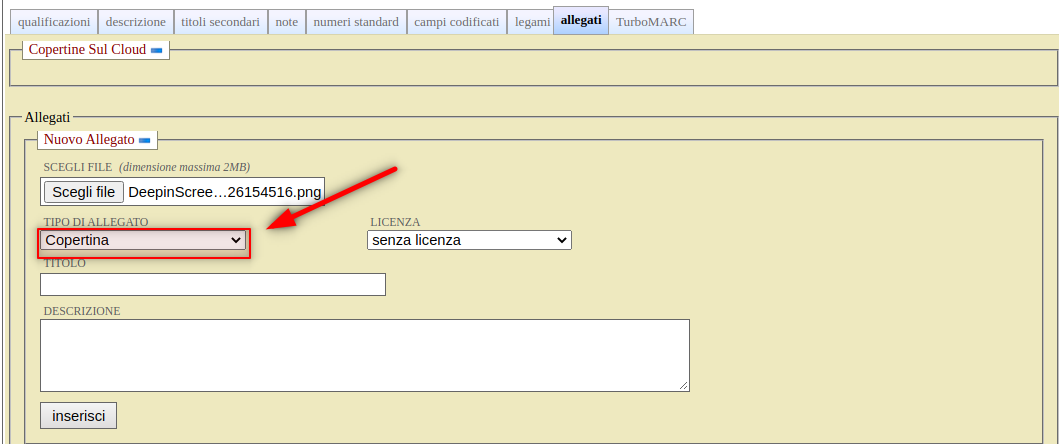
Per completare l’operazione, cliccare il pulsante Inserisci.
